
William Charles
0
2045
234
Yüzeyde, Ubuntu'nun yeni sürümleri eskisi kadar büyük değil. Canonical'ın kendi Unity arayüzünü oluşturmasından önceki günlerde olduğu gibi, Ubuntu deneyimi artık Fedora ve openSUSE gibi alternatiflerde aldığınıza işlevsel olarak benziyor.
Fakat Ubuntu 19.04’ün ne için istekli olmasının birkaç büyük nedeni var. “Disko Dingo” Ubuntu masaüstü geliştiricilerinin doğrudan GNOME üzerinde çalışarak daha fazla zaman geçirmelerini sağlamanın ne kadar güzel olduğunu gösteren bazı ilaveler önermek zorundadır..
1. Daha Az Tutarlı Uygulama Simgeleri (Bu İyi Bir Şey)
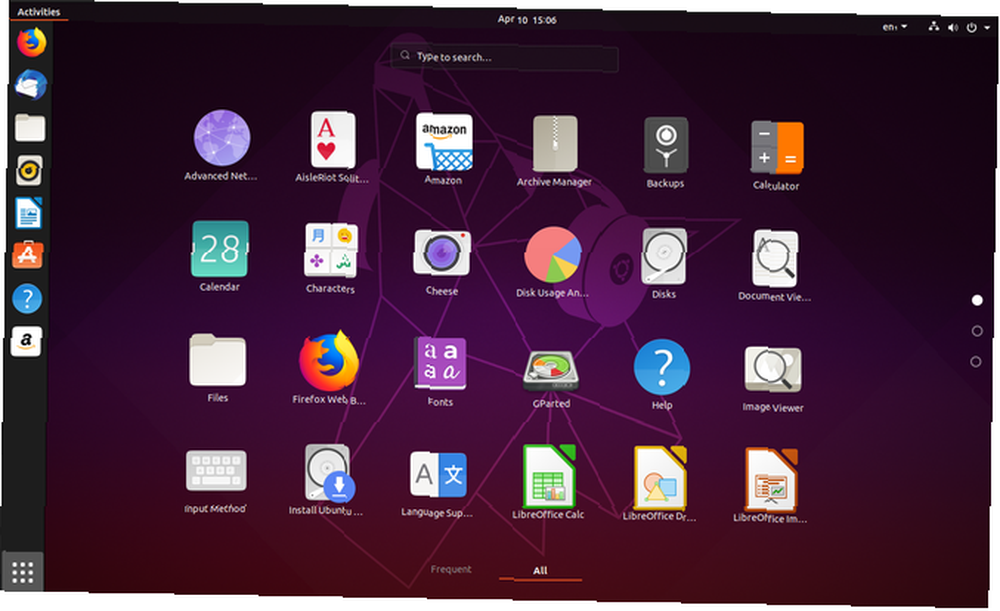
Ubuntu 18.10 tamamen yeni bir görünümdeydi. Bu sürüm yeni bir masaüstü teması ve yeni bir simge seti ortaya çıkardı. Bu, yarım yıldan uzun bir süredir Ubuntu'nun temalarına en çarpıcı görsel güncelleme oldu..
Ubuntu'nun yeni simge seti Ubuntu Telefonlarında ve Unity 8'de görünenlerden ilham aldı. Bu, masaüstünü tam hissetmeyen farklı bir görünüme kavuşturdu. Kullanılan simge teması “squircle” simgeler için şekil, ancak tüm üçüncü taraf simgeleri orijinal şekillerini korudu.
Bu, uygulama simgeleri marka ve kullanıcı deneyimine katkıda bulunan uygulama üreticilerine saygılı değildi. Ancak bu, Ubuntu'nun varsayılan yazılımı ile kendi yüklediğiniz uygulamalar arasında önemli bir karşıtlık bıraktı..
19.04’de “Yaru” temanın simgeleri farklı şekillerde gelir. Bazıları kare bir sincabı tutarken, diğerleri dikey veya yatay dikdörtgenlerdir. Bazıları daireler. Ubuntu Software gibi diğerleri ise kendi benzersiz biçimlerini korurlar. Bu varyasyon, Firefox ve LibreOffice gibi uygulamaların yanı sıra temalı simgeleri de daha uygun hale getiriyor.
Hangi uygulamaların üçüncü taraf olduğunu hala kolayca söyleyebilir misiniz? Evet, ama durum olduğundan daha iyi.
Not: Yaru temasını Ubuntu 18.04 uzun vadeli destek sürümüne aşağıdaki komutu kullanarak yükleyebilirsiniz:
sudo snap yükleme communithemeDaha sonra temanızı giriş ekranında değiştirebilirsiniz.
2. HiDPI Ekranlar için Kesirli Ölçeklendirme
GNOME masaüstü ortamı, bir dizi sürüm için HiDPI ölçeklendirmesini desteklemektedir, ancak varsayılan seçenekler sınırlıdır. % 100 ve% 200 ölçeklendirme arasında seçim yapabilirsiniz. Birçok ekranda, seçiminiz ya “çok küçük” veya “çok büyük.”
GNOME 3.32'de, daha fazla deneysel seçenek kendi yolunda çalıştı, ancak birkaç çemberin içinden atlamanız gerekecek.
- Wayland’e Geç. Ubuntu hala eski X pencere görüntüleme sunucusunu varsayılan olarak kullanıyor. GNOME'un kesirli ölçeklendirmesi daha yeni Wayland ekran sunucusu üzerinde çalışır. İşte Linux'u Wayland ile Kullanarak Bilmeniz Gerekenler? İşte bilmeniz gerekenler Wayland ekran sunucusu hakkında duymuş olabilirsiniz, peki nedir? Sizi ve Linux bilgisayarınızı nasıl etkiler? İşte bilmeniz gerekenler. . Neyse ki Wayland önceden yüklenmiş olarak geliyor ve geçişi Ubuntu'nun giriş ekranında yapabilirsiniz.
- Deneysel özelliği etkinleştir. Bu ekleme içerir
Ölçek monitör-karetamponu-e gsettings anahtarorg.gnome.mutter.experimental-özellikler. Bu komutu bir terminale girerek yapabilirsiniz:
gsettings org.gnome.mutter deneysel özelliklerini "['scale-monitor-framebuffer']" olarak belirlediBu adımları attıktan sonra, Ayarlar> Ekran. Yukarıda listelenen seçeneklere ek olarak,% 125,% 150 ve% 175.
Bu Disco Dingo özelliği GNOME 3.32’nin bir parçası olmasına ve diğer Linux tabanlı masaüstlerinde kullanılmasına rağmen, Ubuntu masaüstü geliştiricileri tarafından yapılan bir çalışma olmadan henüz mevcut olamazdı..
3. Yeni Masaüstü Simgeleri Uzantısı
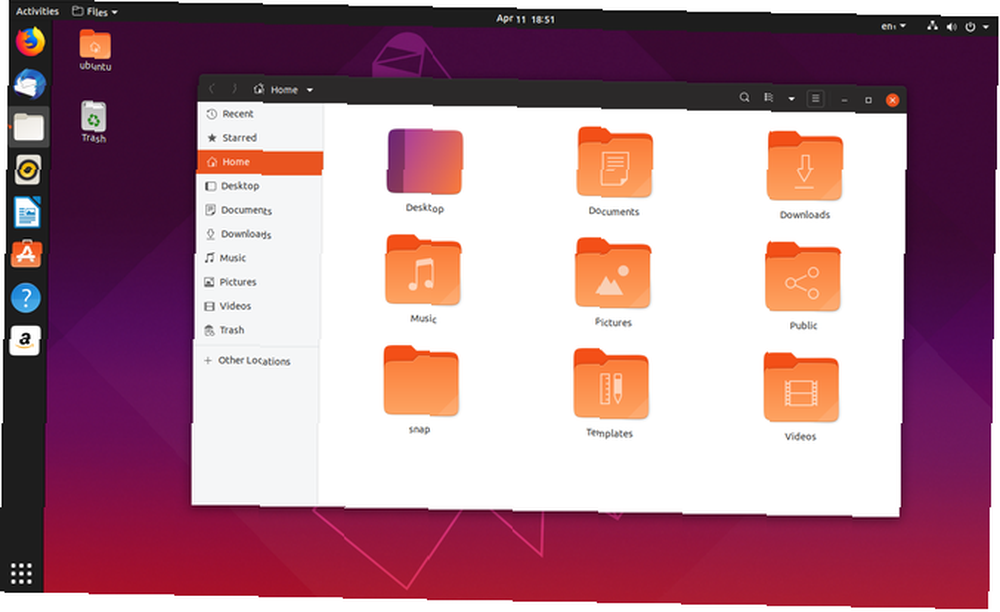
Ubuntu GNOME masaüstü ortamını kullanıyor, ancak bazı ayarlamalar yapıyor. Sol tarafta her zaman varsayılan olarak görünen dock'u alın. Normal GNOME’da, bu yuva yalnızca Etkinliklere Genel Bakış’a girdiğinizde görünür..
18.10'dan önce, GNOME masaüstü simgelerine destek vermeye karar verdi. Garip bir şekilde, özellik Nautilus olarak bilinen dosya yöneticisinin bir parçasıydı. Masaüstü simgelerini korumak için Ubuntu, henüz desteğini kaldırmamış olan eski bir Nautilus sürümünü kullanmayı seçti. Bu, kullanıcıların yeni sürümde olan tweaks ve özellikleri kaçırdığı anlamına geliyor.
Ubuntu 19.04’te, geliştiriciler masaüstü simgeleri sağlayan bir eklentiyi bitirdiler. Bu, Ubuntu’nun Nautilus’un en son sürümünü sağlayabildiği anlamına geliyor. Kod ayrı olduğundan, artık masaüstünüzdeki simgeleri etkilemeden dosya tarayıcısındaki simgelerinizin boyutunu değiştirebilirsiniz..
Ancak bu yeni Ubuntu 19.04 özelliği bazı gerilemelerle geliyor. Bir dosyayı artık masaüstünüzden bir uygulama penceresine sürükleyemezsiniz, örneğin.
4. Yeniden Yapılandırılmış Uygulama Menüleri
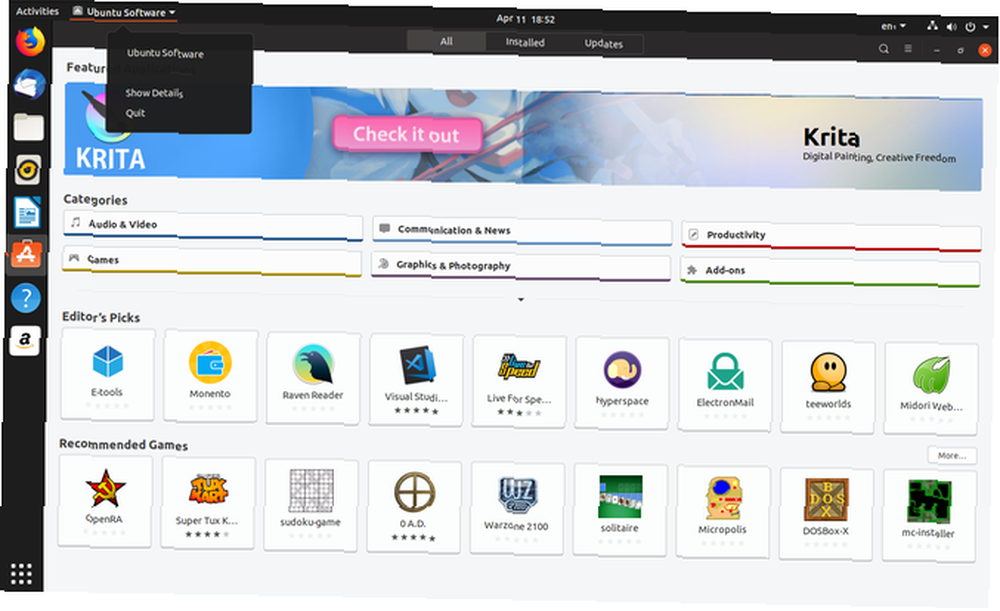
Ekranın en üstünde kullanmakta olduğunuz uygulamanın adının altında bulunan menüyü hiç fark ettiniz mi? Yapmadıysanız, muhtemelen bazı temel işlevleri kaçırdınız. Resmi GNOME uygulamaları genellikle bu alanı uygulama tercihlerine erişme yönteminiz olarak kullanır..
Buradaki fikir, uygulamanın tamamını etkileyen seçenekler için geçerliyken, yalnızca geçerli pencereyi etkileyen seçenekler pencerede görünür..
Güzel bir teoriydi, ancak az sayıda üçüncü taraf uygulaması çaba gösterdi. Uygulamaların ezici çoğunluğu için, uygulama menüsünde görünen tek seçenek şuydu: “çıkmak.”
19.04 Ubuntu’da gelen GNOME 3.32’nin bir parçası olarak, eski şeyleri yapma yolu ortadan kalktı. Uygulamalar, uygulamaların diğer popüler masaüstü (veya mobil) arabirimde çalışma şeklini penceredeki tüm seçeneklerine kaydırdı. Bir uygulamanın HeaderBar'ındaki menü düğmesine tıkladığınızda, mevcut tüm seçenekleri göreceksiniz.
Ancak bu, üst paneldeki menünün kaybolduğu anlamına gelmez. Şimdi tıkladığınızda, uygulamanızın dock'taki simgesini sağ tıklattığınızda görünenle aynı seçenekleri görürsünüz. Bu, bir uygulama GNOME'un özel menüsünü aktif olarak desteklemese bile, açık pencerelerin adlarını ve geçerli uygulamanın sayfasını GNOME Yazılımında açma seçeneğini göreceksiniz demektir..
5. Ubuntu 19.04 Performans İyileştirmeleri
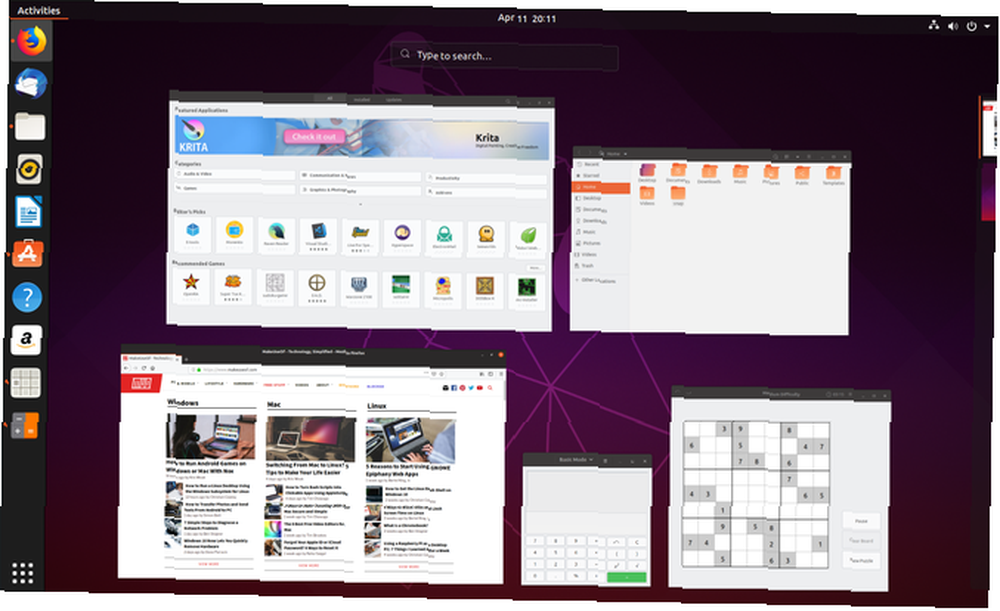
Biliyorum, bu özellikle heyecan verici gelmiyor. İfade “performans geliştirmeleri” belirsiz ve hemen hemen her uygulama güncellemesinde görünebilir. Çoğu zaman bir fark bile görmüyoruz.
Ancak GNOME 3.32 ile performans iyileştirmeleri, bazılarının başlık özelliğini düşündüğü şeydir. Geliştiriciler, deneyimi hızlandırmak için GNOME arayüzünün GNOME Shell ve Mutter gibi temel bileşenleri üzerinde çalıştılar..
Sonuç olarak, pencereler artık tıklamalara daha hızlı yanıt veriyor. Faaliyetlere Genel Bakış'ı açıp kapatırken, uygulama çekmecesini başlatırken, pencereleri değiştirirken veya sanal masaüstleriyle etkileşime girdiğinde kekemelik yapma olasılığınız daha düşüktür. Menüler daha az gecikmeli olarak görünür ve kaybolur.
Bu nedenle, hız GNOME Kabuğu'nu kullanmanızı engelleyen öncelikli konu ise, bu sürümü deneyin. Fikrini değiştirebilir.
Ubuntu 19.04'te Daha Fazla Yeni Özellik Var mı??
Bunlar sadece bazı önemli olaylardır. Ubuntu 19.04, yeni bir masaüstü duvar kağıdı ve güncellenmiş bir Linux çekirdeği gibi, önceden beklediğiniz birkaç değişiklikle birlikte gelir.
Bu durumda, çekirdek 5.0 sürümüne atlıyor. Bu sesler kadar iyi olsa da, numarayla ilgili özel bir şey yok. Linux çekirdek numaraları, sürüm numaraları çok yükselmeye başladığında değişir (önceki sürüm 4.20 idi).
Ubuntu 19.04'teki yeniliklerin çoğu için GNOME 3.32 sürüm notlarına bakın. Sonuç olarak, 18.10'da geride kalmak için küçük bir neden var. Ancak, 18.04 gibi LTS sürümlerine bağlı kalmayı tercih ederseniz 6 Ubuntu'da Aşka Büyük Yeni Özellikler 18.04 LTS 6 Ubuntu'da Aşka Büyük Yeni Özellikler 18.04 LTS Ubuntu 18.04 LTS çıktı, ancak gerçekten yükseltmeniz gerekiyor mu? Bu harika özelliklerden herhangi birini istiyorsanız, cevabınız evet. , ek paketler sayesinde, en yeni GNOME geliştirmelerinde eksik kalsa bile, yine de oldukça iyi geçinir.











